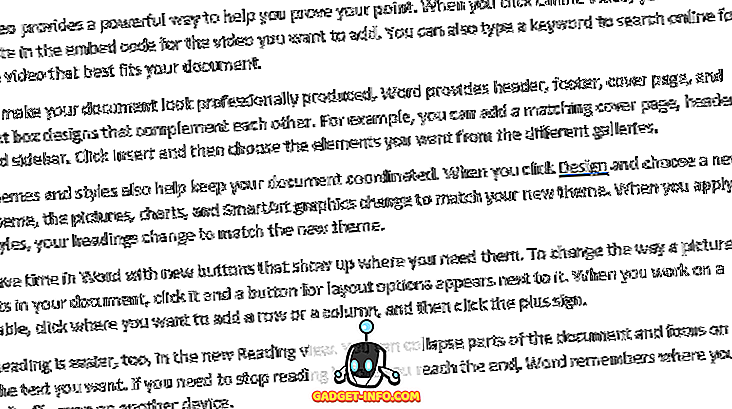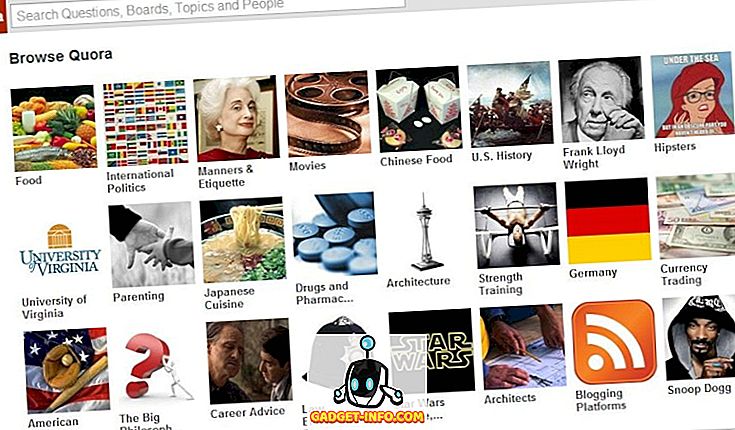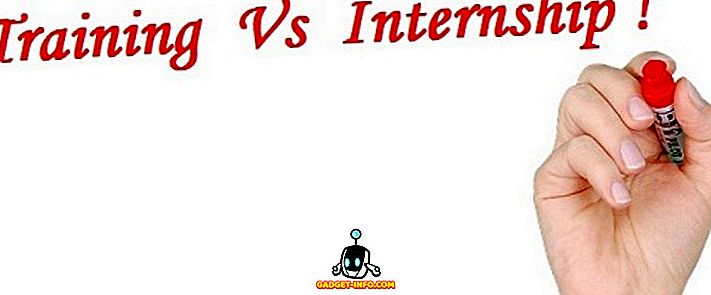L’aspect en verre transparent d’Aero Glass sous Windows 7 et Vista peut sembler plaisant, mais il peut également ralentir les ordinateurs dépourvus de puissants adaptateurs vidéo. Si la fonctionnalité Aero Glass affecte négativement les performances de votre ordinateur, vous pouvez accélérer Windows tout en bénéficiant des fonctionnalités Aero, telles que les miniatures Flip 3D et de la barre des tâches. La transparence du verre peut être désactivée.
Cet article explique comment procéder dans Windows 7 et Vista. La procédure est légèrement différente dans chaque système.
Windows 7
La fenêtre suivante de l'Explorateur Windows montre l'effet de transparence Aero Glass dans Windows 7. Vous remarquerez que vous pouvez voir le logo Windows sur le bureau à travers le bord de la fenêtre.
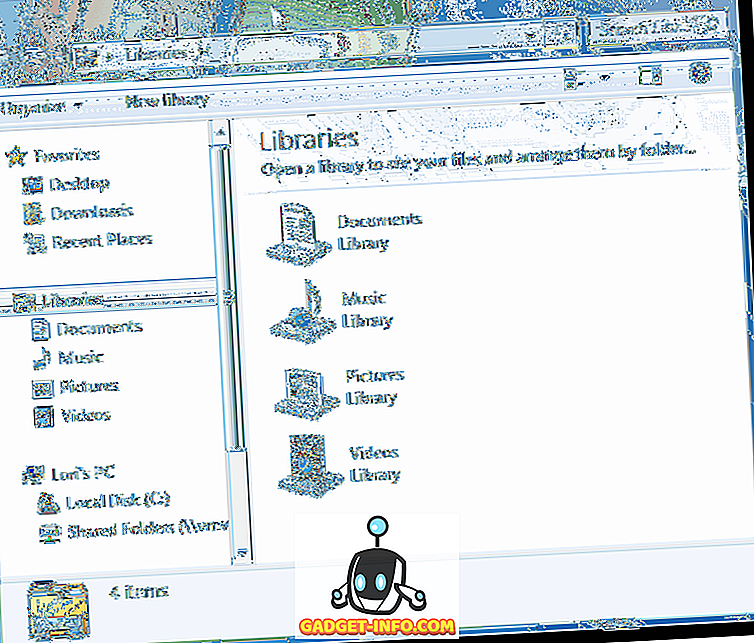
Pour désactiver la transparence Aero Glass dans Windows 7, cliquez avec le bouton droit de la souris sur une zone vide du bureau et sélectionnez Personnaliser dans le menu contextuel.
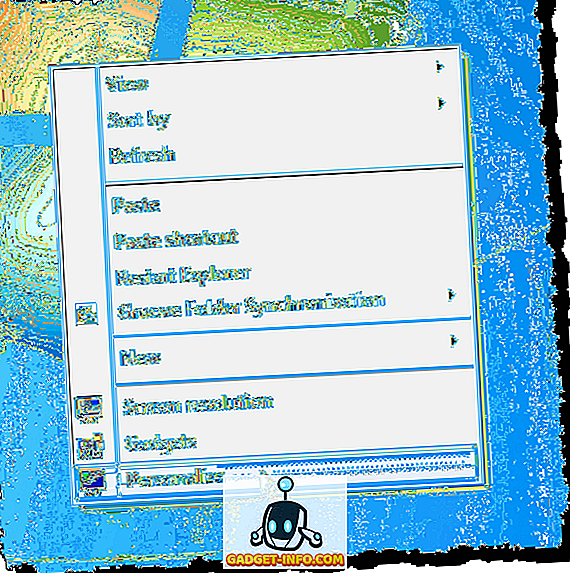
L'écran de personnalisation du panneau de configuration s'affiche. Cliquez sur le lien Couleur de la fenêtre sous les thèmes.
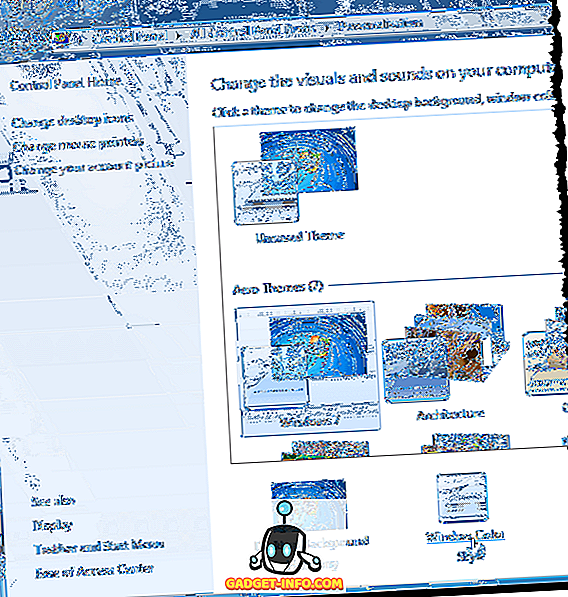
Sur l'écran Couleur et apparence de la fenêtre, cochez la case Activer la transparence afin qu'elle ne soit PAS cochée.
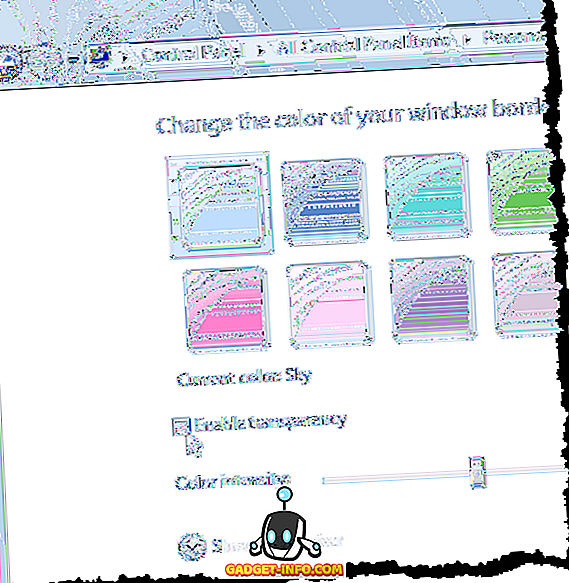
Cliquez sur Enregistrer les modifications pour enregistrer le paramètre et fermer l'écran Couleur et apparence de la fenêtre.
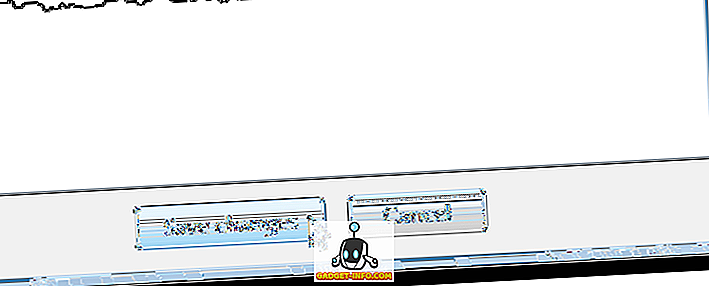
Pour fermer le Panneau de configuration, cliquez sur le bouton X dans le coin supérieur droit de la fenêtre.
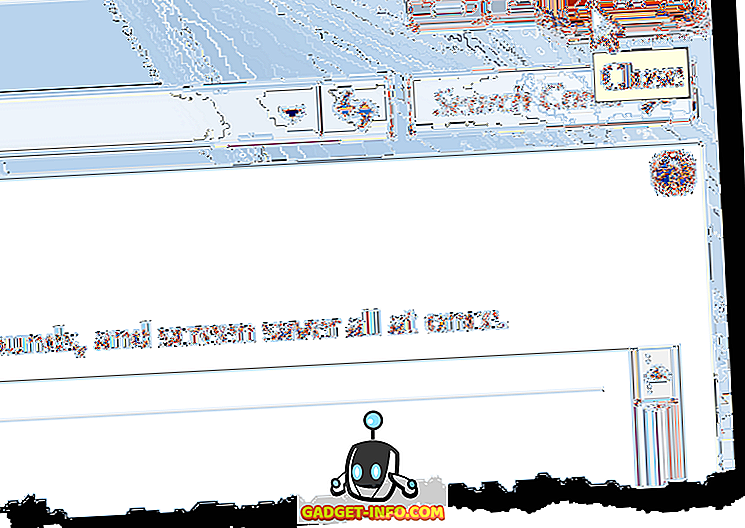
Maintenant, les bordures des fenêtres ne sont pas transparentes.
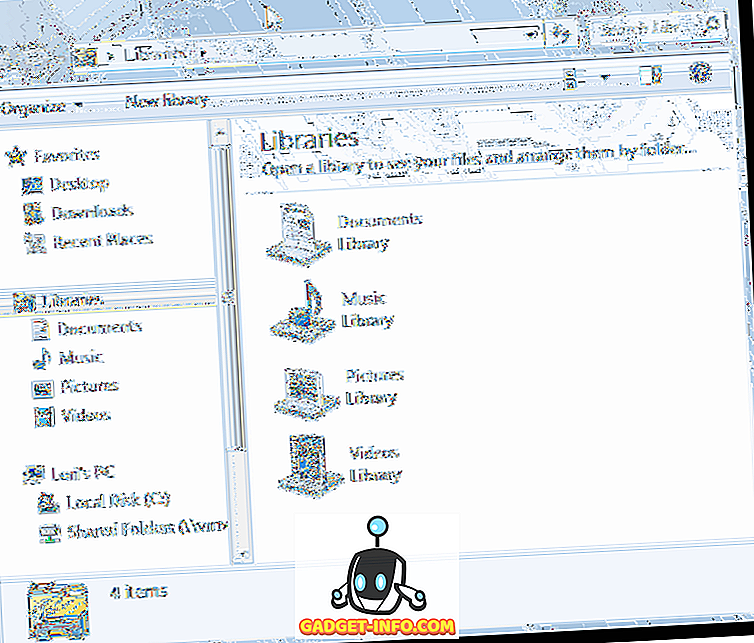
Windows Vista
Voici un exemple de fenêtre de Windows Explorer dans Windows Vista avec la transparence Aero Glass activée.
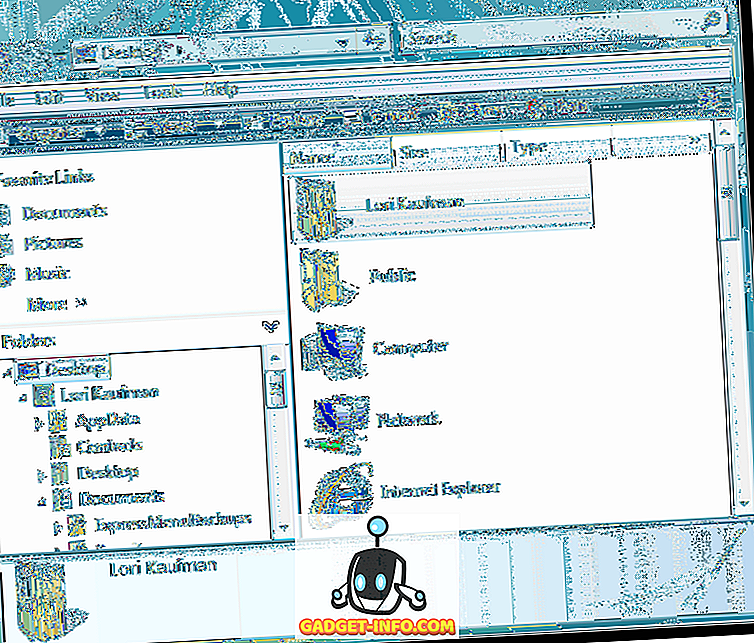
Pour désactiver la transparence Aero Glass dans Windows Vista, cliquez avec le bouton droit de la souris sur une zone vide du bureau et sélectionnez Personnaliser dans le menu contextuel.
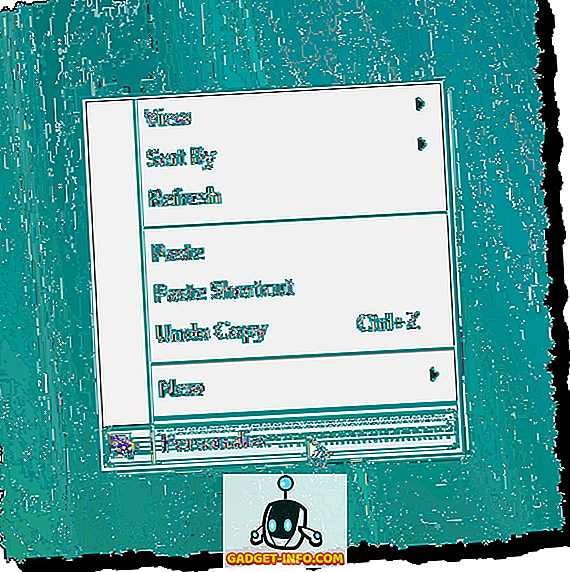
L'écran de personnalisation du panneau de configuration s'affiche. Cliquez sur le lien Couleur et apparence de la fenêtre .
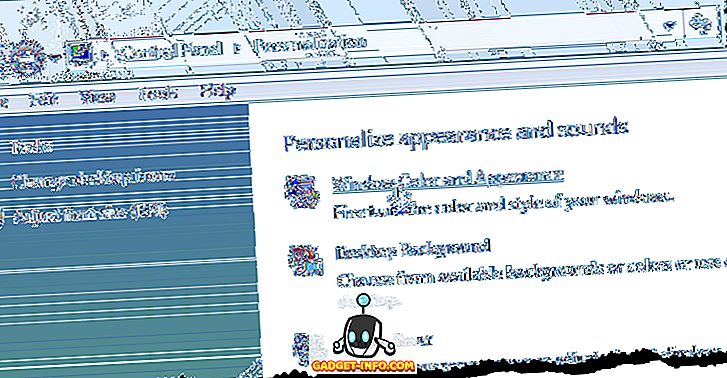
Sur l'écran Couleur et apparence de la fenêtre, cochez la case Activer la transparence afin qu'elle ne soit PAS cochée.
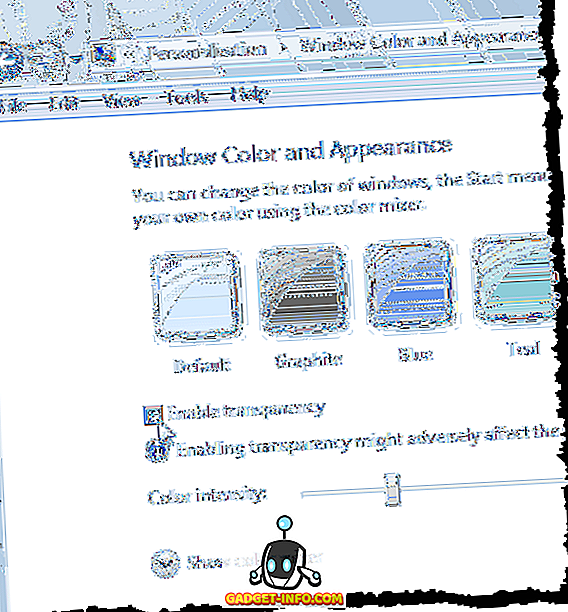
Cliquez sur OK pour fermer l'écran Couleur et apparence de la fenêtre.

Pour fermer le Panneau de configuration, cliquez sur le bouton X dans le coin supérieur droit de la fenêtre.
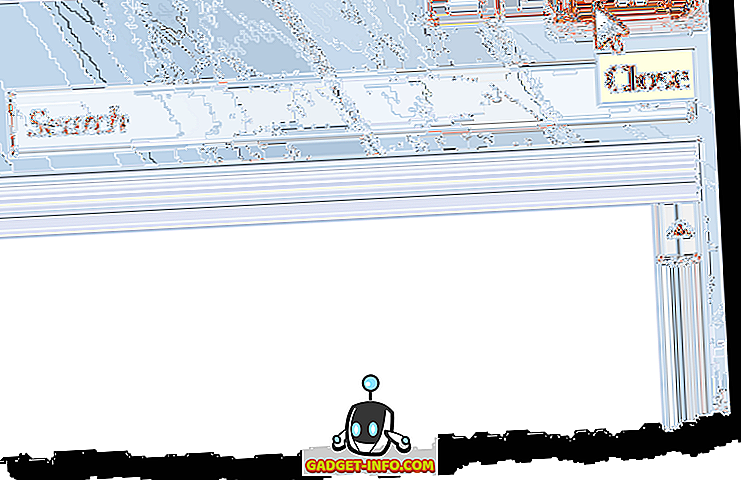
Les bordures des fenêtres ne sont plus transparentes.
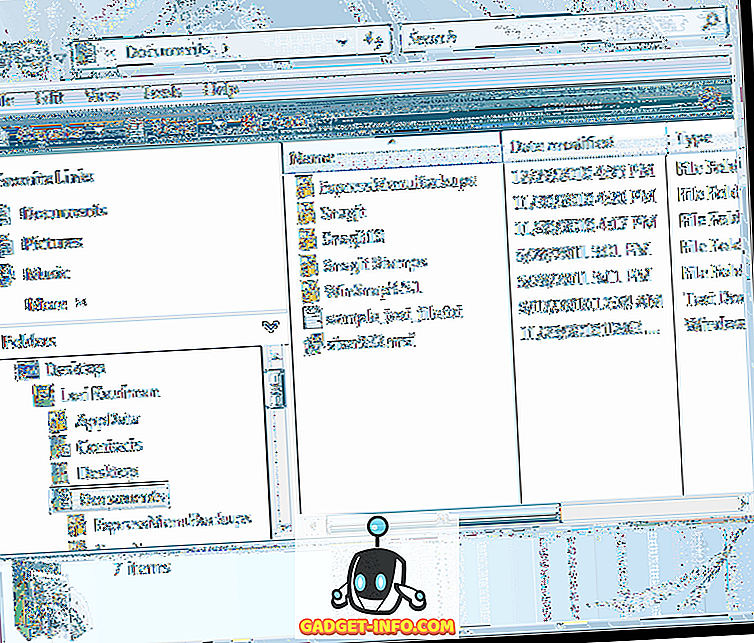
Si cela ne vous dérange pas d'abandonner une partie de l'aspect sophistiqué de la fonctionnalité Aero Glass, vous pouvez obtenir un peu plus de performances de votre système. Comme nous l'avons mentionné précédemment, vous avez toujours accès aux fonctionnalités fonctionnelles d'Aero.
par Lori Kaufman